excel如何在单元格中添加斜杠及文本 excel怎么在单元格里加斜线输入文字
更新时间:2024-01-17 13:27:02作者:huige
在编辑excel的过程中,有些人都会在单元格中添加斜杠以及文本,方便让表格看的更加清晰,可是很多新手用户并不知道excel如何在单元格中添加斜杠及文本吧,有一样需求的用户们,可以跟着好装机小编一起来学习一下excel在单元格里加斜线输入文字的详细方法吧。
步骤一:添加斜杠
1、鼠标左键点击选中需要添加斜杠的单元格。
2、鼠标右键点击该单元格。
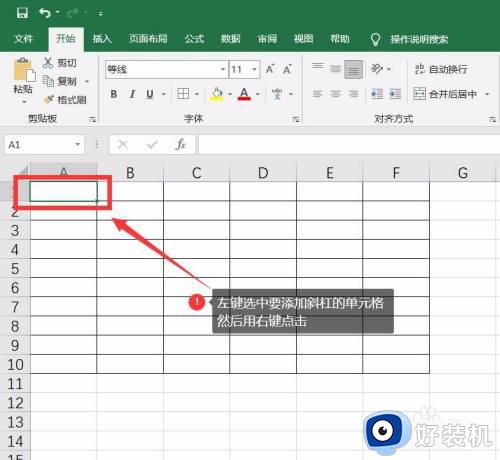
2、点击“设置单元格格式”
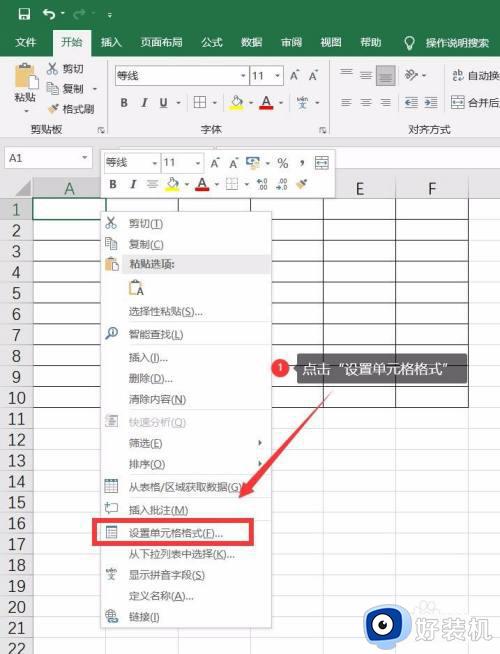
1、点击“边框”。
2、根据需要选择添加的斜杠(正斜杠或反斜杠)。
3、点击“确定”。
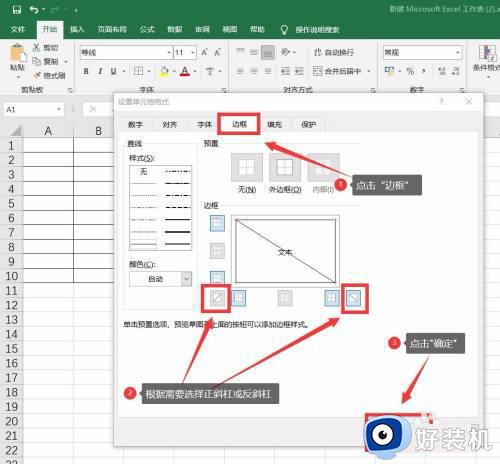
4、斜杠已完成添加。
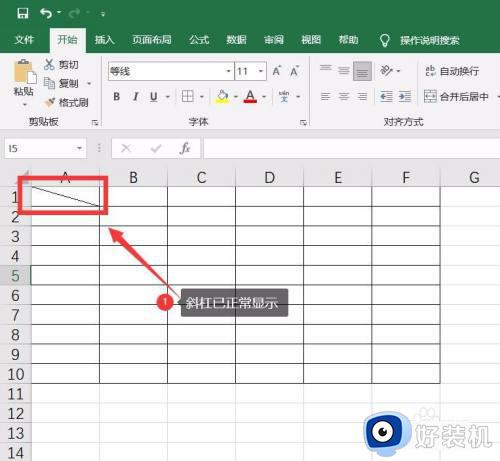
步骤二:添加文本
1、进入该单元格输入相应文本,并左对齐,换行显示。

2、在上方文本左侧一直输入空格键,直到文本位于单元格最右侧。
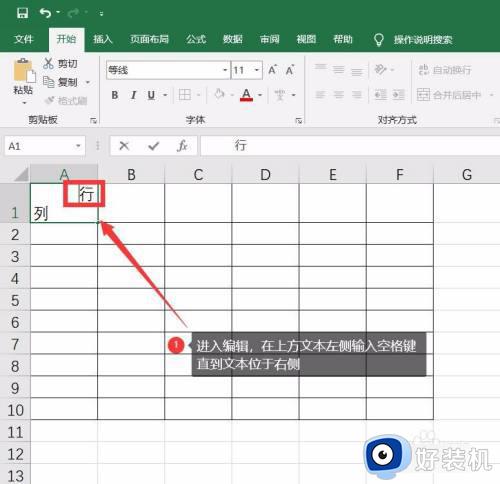
3、退出编辑,文本已正常在斜杠左右两侧显示。
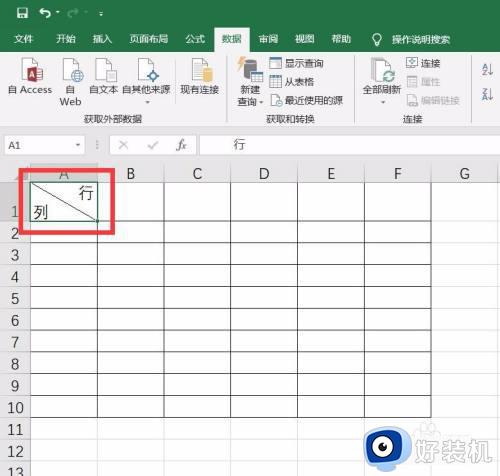
上述给大家介绍的就是excel怎么在单元格里加斜线输入文字的详细内容,有需要的用户们可以参考上面的方法步骤来进行操作吧。
excel如何在单元格中添加斜杠及文本 excel怎么在单元格里加斜线输入文字相关教程
- 单元格怎么加斜线 excel单元格加斜线怎么做
- excel怎么斜线分栏 excel表格怎么加入斜线
- excel课程表斜线怎么打字 excel课程表的斜杠如何打字
- excel怎么把日期改成斜杠 excel表格日期斜杠怎么设置
- wps怎样在一个格子里加两条斜杠 wps表格如何在一个单元格内添加两条斜杠
- 表格斜杠里面怎么打字 表格中如何在斜杠里打字
- excel课程表斜线这么弄 excel课程表斜杠怎么做出来
- 表格里怎么用斜线把字隔开 表格里怎么用斜线划分写两个类目
- word表格里画斜线怎么画 word表格画斜线怎么画然后打字
- 表格里面的斜线怎么弄 一分为二 表格中的斜线怎么弄 一分为二怎么打字
- 电脑无法播放mp4视频怎么办 电脑播放不了mp4格式视频如何解决
- 电脑文件如何彻底删除干净 电脑怎样彻底删除文件
- 电脑文件如何传到手机上面 怎么将电脑上的文件传到手机
- 电脑嗡嗡响声音很大怎么办 音箱电流声怎么消除嗡嗡声
- 电脑我的世界怎么下载?我的世界电脑版下载教程
- 电脑无法打开网页但是网络能用怎么回事 电脑有网但是打不开网页如何解决
电脑常见问题推荐
- 1 b660支持多少内存频率 b660主板支持内存频率多少
- 2 alt+tab不能直接切换怎么办 Alt+Tab不能正常切换窗口如何解决
- 3 vep格式用什么播放器 vep格式视频文件用什么软件打开
- 4 cad2022安装激活教程 cad2022如何安装并激活
- 5 电脑蓝屏无法正常启动怎么恢复?电脑蓝屏不能正常启动如何解决
- 6 nvidia geforce exerience出错怎么办 英伟达geforce experience错误代码如何解决
- 7 电脑为什么会自动安装一些垃圾软件 如何防止电脑自动安装流氓软件
- 8 creo3.0安装教程 creo3.0如何安装
- 9 cad左键选择不是矩形怎么办 CAD选择框不是矩形的解决方法
- 10 spooler服务自动关闭怎么办 Print Spooler服务总是自动停止如何处理
